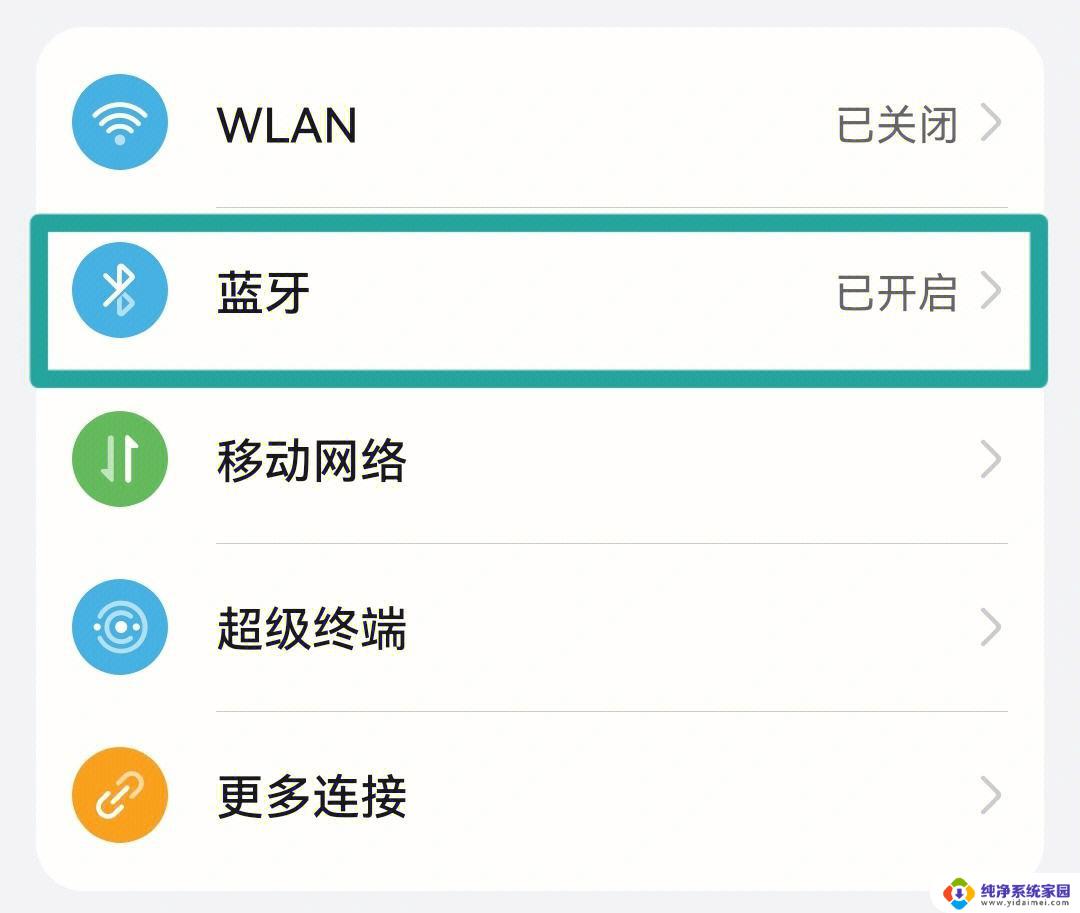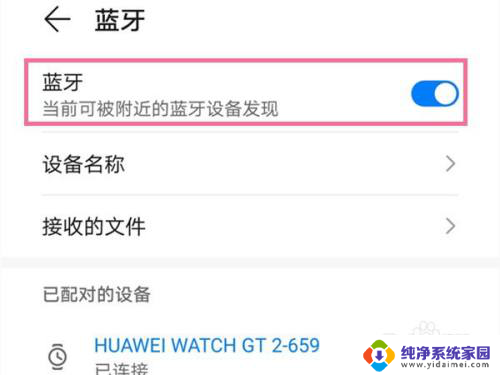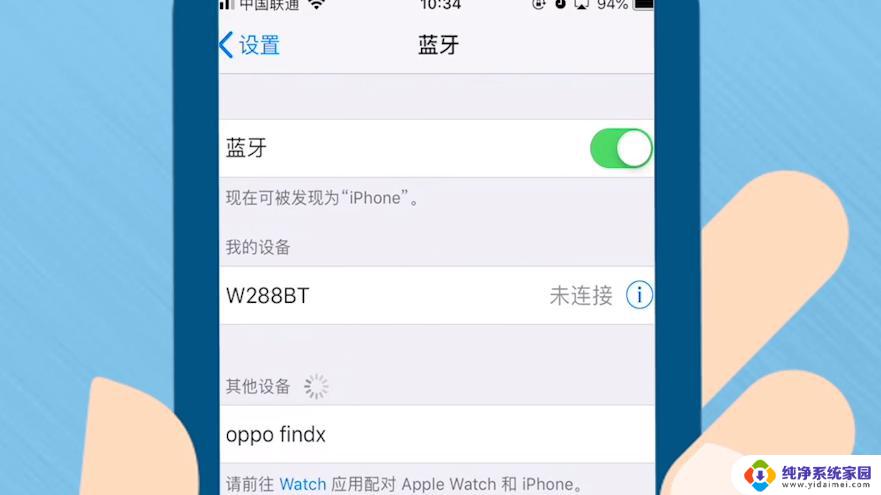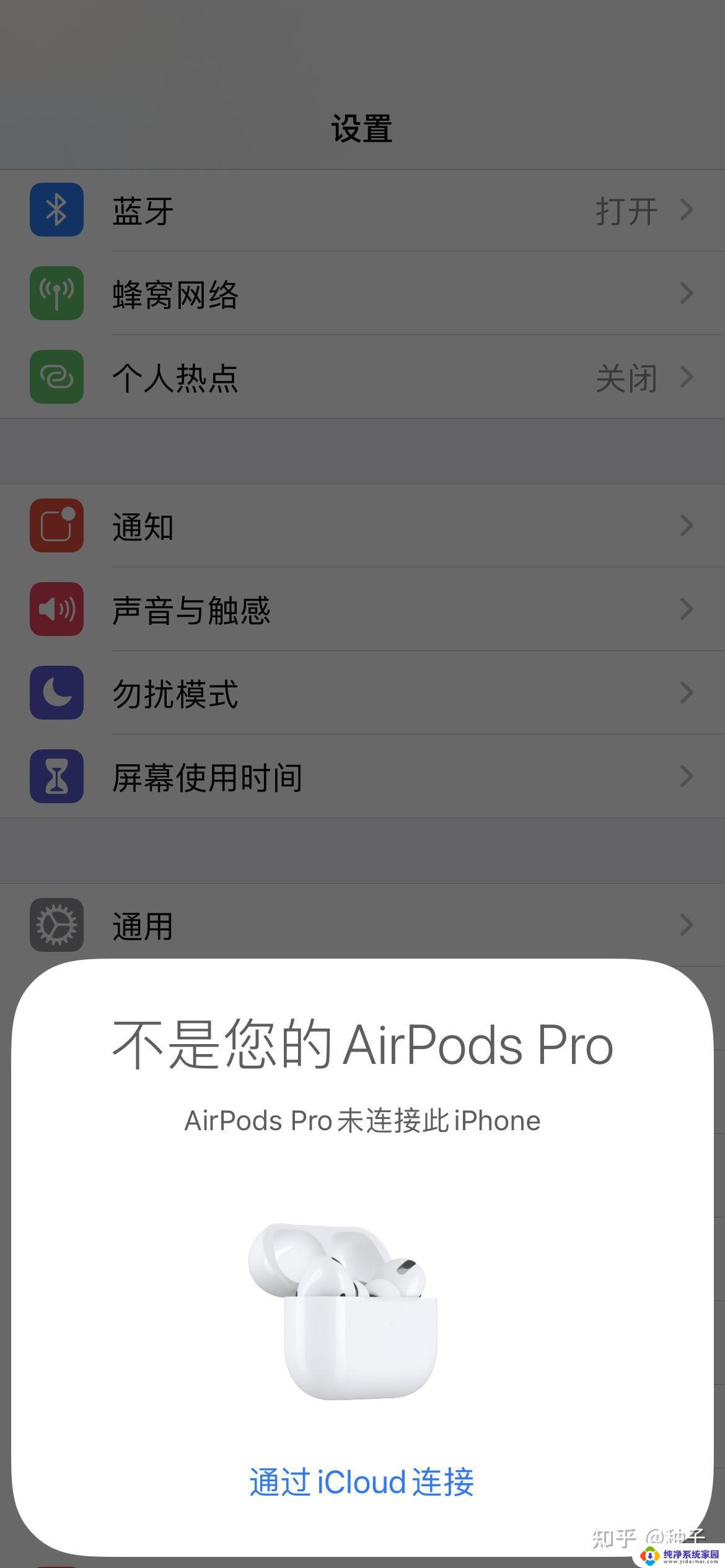aesir蓝牙耳机怎么连接手机 aesir蓝牙耳机连接方法
更新时间:2023-06-29 16:40:03作者:xiaoliu
如今随着科技的发展,从有线耳机转向了更加方便的蓝牙耳机,aesir蓝牙耳机作为市场上的一款热门产品,备受消费者青睐。但是对于第一次使用蓝牙耳机的人来说,aesir蓝牙耳机怎么连接手机可能会让他们感到困惑。因此在这篇文章中我们将会为大家介绍aesir蓝牙耳机连接方法,让大家轻松连接自己的手机,享受到无线音乐的美妙体验。
具体步骤:
1.使用前先要将AESIR 蓝牙耳机充电10分钟左右

2.开始连接前,请先将耳机取出,并同时长按电源按键开机

3.打开手机,点击设置,进入系统设置
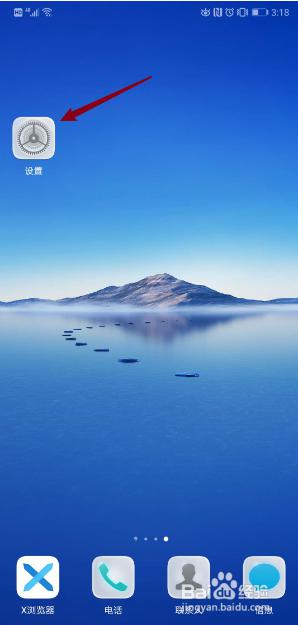
4.点击“设备连接”
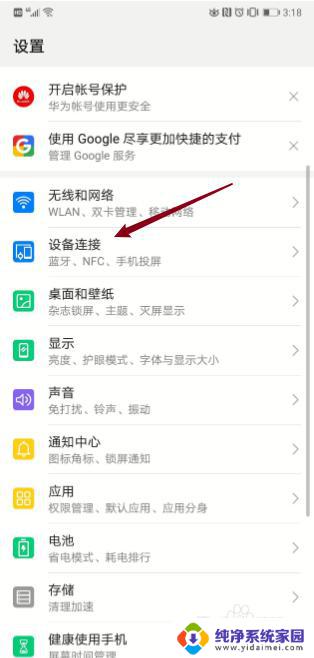
5.点击“蓝牙”,进入蓝牙配对连接
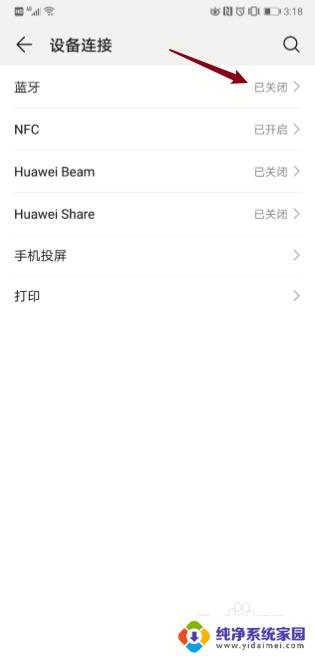
6.拨动开关,开启蓝牙功能
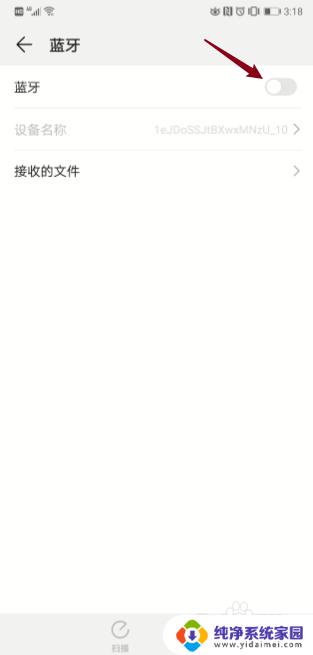
7.搜索蓝牙设备,找对对应的“AESIR ”设备。点击连接,即可成功连接AESIR 。
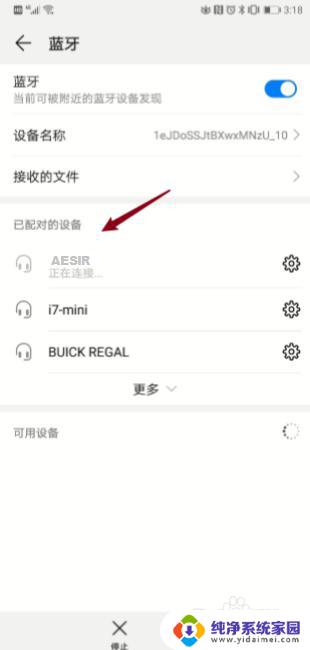
8.当耳机和手机 连接建立时,提示已经连接成功,可以进行正常的使用了。
以上就是关于如何连接手机和Aesir蓝牙耳机的全部内容,如果您遇到相同的问题,可以按照小编的方法进行解决。